Cara Mengekspor dan Mengimpor Pengaturan Menu Pita Kantor
Microsoft Office menawarkan bilah Menu Pita(Ribbon Menu) multi-fungsi . Anda dapat mengkustomisasi menu pita Office untuk menyusun tab dan perintah. Ini adalah seperangkat toolbar, tersedia di bagian atas jendela di aplikasi Office . Anda dapat menyembunyikan atau menampilkan menu dan dapat mengganti perintah sesuai keinginan Anda. Aspek positif lainnya adalah dapat disimpan untuk referensi di masa mendatang dan dibagikan dengan kelompok sebaya.
Personalisasi tersebut dapat diekspor dan diimpor sesuai dengan kebutuhan pengguna. Anda dapat membuat cadangan semua penyesuaian yang dilakukan di pita dimungkinkan dengan bantuan opsi Ekspor(Export) . Opsi ini memungkinkan pengguna untuk menyimpan pengaturan personalisasi untuk referensi di masa mendatang di folder internal dan USB . Microsoft Office telah menyediakan opsi lain yang memungkinkan pengguna untuk berbagi file yang diekspor dengan pengguna lain dengan menggunakan perintah impor aplikasi. Dalam tutorial ini, Anda akan mempelajari cara mengekspor dan mengimpor pengaturan menu pita.
Cara Mengekspor Pengaturan Menu Pita Kantor(Export Office Ribbon Menu Settings)
Untuk mengekspor menu pita di komputer yang sama atau berbeda, gunakan instruksi di bawah ini:
- Buka aplikasi Microsoft.
- Buka File > Opsi.
- Pilih opsi Kustomisasi Pita(Customize Ribbon) .
- Kemudian klik pada tarik-turun Import/ExportEkspor semua penyesuaian(Export all customizations) .
- Beri nama file dan simpan ke lokasi pilihan Anda.
Mari kita lihat mereka secara detail:
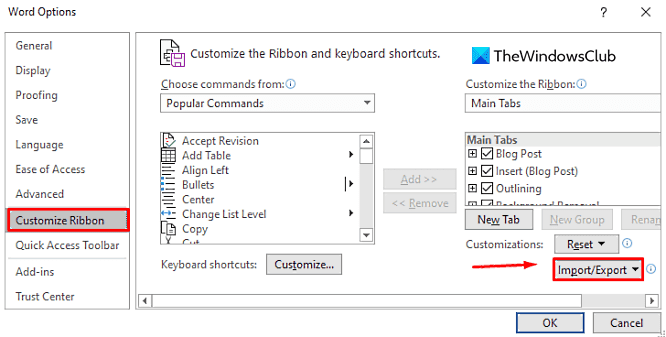
Untuk memulai, buka aplikasi Microsoft Office terlebih dahulu. Di area aplikasi, buka tab File lalu pilih Opsi(Options) di bagian bawah.
Dari sisi kiri, klik Sesuaikan Pita(Customize Ribbon) . Di panel kanan, pergi ke sudut kanan bawah jendela dan klik opsi Import/Export (di bawah Customize Ribbon ) seperti yang ditampilkan pada gambar di atas. Kemudian pilih opsi Ekspor semua penyesuaian(Export all customizations) .
Setelah itu, jendela penyimpanan file akan terbuka. Di sini beri nama file, pilih lokasi di mana Anda ingin menyimpan file kustomisasi pita, lalu klik tombol Simpan(Save) untuk menyimpannya.
Setelah Anda menyelesaikan instruksi di atas dengan benar, file kustomisasi dibuat dan disimpan sekarang. Anda dapat menggunakan file ini untuk mengimpor pengaturan di komputer lain mana pun.
Baca(Read) : Bagaimana cara mereset Kustomisasi Pita ke default di Office(How to reset Ribbon Customizations to default in Office) ?
Cara Mengimpor Pengaturan Menu Pita Office(Import Office Ribbon Menu Settings)
Setelah mengekspor pengaturan pita untuk aplikasi Microsoft Office , Anda dapat mengimpor pengaturan kustomisasi pita di komputer lain yang Anda perlukan. Ikuti petunjuk di bawah ini untuk mengimpor pengaturan menu pita ke perangkat Anda yang lain:
- Buka aplikasi Microsoft.
- Buka File > Opsi.
- Pilih opsi Kustomisasi Pita(Customize Ribbon) .
- Kemudian klik pada tarik-turun Import/ExportImpor file kustomisasi(Import customization file) .
- Arahkan ke lokasi tempat Anda menyimpan file ".exportedUI".
- Klik Buka(Open) lalu tekan tombol Ya(Yes) .
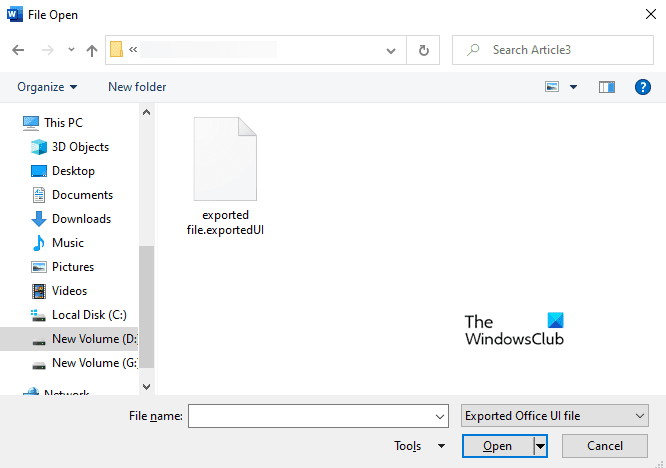
Untuk memulainya, buka aplikasi Microsoft Office apa pun terlebih dahulu, lalu buka File > Opsi( Options) . Pada halaman berikutnya, klik opsi Customize Ribbon yang tersedia di sebelah kiri. Kemudian pindah ke sisi kanan, dan klik drop-down Import/Export yang tersedia di sudut kanan bawah halaman.
Pilih opsi Impor file kustomisasi(Import customization file) . Kemudian arahkan ke lokasi tempat Anda menyimpan file ".exportedUI". Setelah Anda menemukannya, pilih file dan kemudian klik tombol Open .
Pada saat ini, menu popup akan muncul dan meminta Anda untuk mengganti semua kustomisasi Ribbon dan Quick Access Toolbar yang ada untuk program ini, lalu klik tombol Ya(Yes) untuk menyetujuinya.
Setelah semua proses selesai, file yang diekspor akan menggantikan pita aplikasi MS office. Perubahan hanya akan dilakukan untuk satu aplikasi dan tidak dapat dibawa ke aplikasi MS office lainnya. Proses yang sama harus diikuti untuk mengimpor perubahan dalam aplikasi yang berbeda.
Sekarang baca(Now read) : Bagaimana mengubah warna tema dokumen dalam program Microsoft Office(How to change document theme colors in Microsoft Office programs) .
Related posts
Bagaimana cara mengatur ulang Microsoft Office Ribbon Customizations ke default?
Cara Import, Export Start Menu layout di Windows 10
Cara Import or Export Tasks dari Task Scheduler di Windows 11/10
Microsoft Azure Import Export Tool: Drive preparation and repair tool
Cara Export and Import VPN connections pada Windows 10
Apache OpenOffice: Free Open-Source Office Software Suite
Cara Mengimpor Foto & Video Ke Windows Movie Maker
Cara Mengunduh LinkedIn Data Menggunakan LinkedIn Data Export Tool
Cara Mengekspor Data Penggunaan Energi WeMo ke Excel
Cara Export WhatsApp Chat sebagai PDF
Cara Import or Export Edge browser Favorites ke HTML file
Draw Tool Tab di Ribbon dari Microsoft Office hilang? Tambahkan dengan demikian!
Paste Special option hilang atau tidak bekerja di Office
Cara Menggunakan Outlook.com untuk Mengimpor POP3 Mail ke Windows 8 Mail
Transfer Data ke Amazon S3 dengan Cepat menggunakan AWS Import Export
Cara Export and Import passwords di Chrome browser
Cara Menggunakan Measurement Converter di Microsoft Office
Cara Export Drivers Using PowerShell
Cara Mengekspor Proyek Adobe Premiere Pro ke MP4
Cara mengkonfigurasi, Export, Import File Associations di Windows 10
